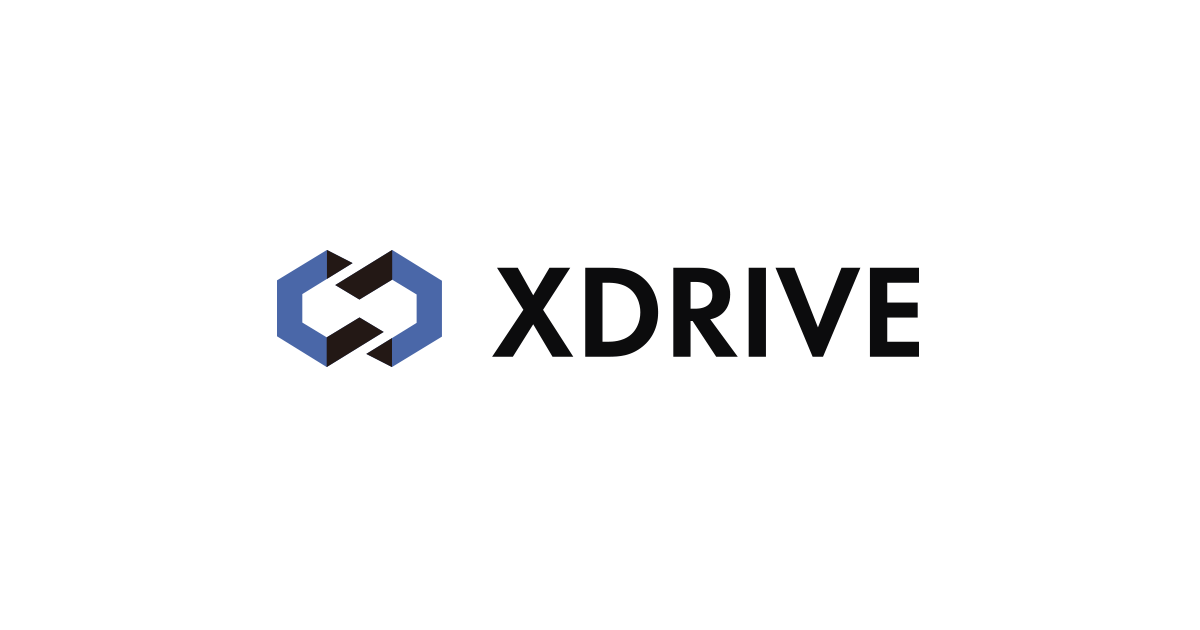あったら便利なクラウドストレージ
一度使うと離せなくなりますが、企業として使う場合全員が同じ考え方をしておらず、求めるものそれぞれ違い
ます。
ここではシンプルで基本的な機能が十分そなわっているXDRIVEの紹介をいたします。

主な機能
ユーザー数無制限
なんといってもユーザー数を無制限で作れるということです。
人数が多い会社にとってはアカウント毎の課金ではそれなりに費用が嵩み、導入に躊躇するでしょう。
ですがこのXDRIVEなら月額税込み2,970円からスタートできます。(HDD1TBもしくはSSD500GB)
※契約年数(支払い年数)により月額換算の費用が変わります。
この金額であれば、スタートするハードルが低いと言えます。
WebDAV機能
デスクトップアプリを利用することでWebDAV機能が利用可能になります。
これはパソコン内にあるデータと同じように扱うことができる機能なので、
通常のパソコンファイルとなんら変わることがない操作性になります。
いわばパソコン内のデータがクラウドにバックアップされている状態ですので、使い勝手は何ら問題ありません。
この機能は必須の機能になるでしょう!!
使い勝手が悪いと誰も使ってくれません。
※XDRIVEの場合データを一旦PCにダウンロード(同期)させ変更があったものだけサーバーにアップロードされるという仕組みになります。
※PCに同期させないことも選択できますが、その場合はPCのエクスプローラーにはファイルは表示されません
ファイル共有
クラウドストレージの一番の機能は共有でしょう
アカウントのあるユーザーへはユーザー登録のみで共有できます
相手に知らせる場合はファイルURLを送信すればすぐ閲覧することが可能です
デスクトップアプリの管理画面で同期フォルダに追加するチェックさえいれればエクスプローラーで操作可能になります
アカウントのないユーザーへはURLで共有が可能です
特にファイル容量の大きいデータを送る場合、メールでは送れないので、外部のファイル転送サービスを使う必要がありました
ですがXDRIVEのようなクラウドストレージであればすぐにURLを生成しメールに張り付けるだけで送信が可能です
どちらもユーザー権限の調整もできますので、閲覧のみや編集、削除、再共有設定を選択できます
削除されては困る大事なファイルは削除権限を外しておけばファイルを消されてしまう心配もありません。
URLでの共有の場合はパスワード設定も可能なので、セキュリティ的に安心できます
スマホ・タブレット用アプリ
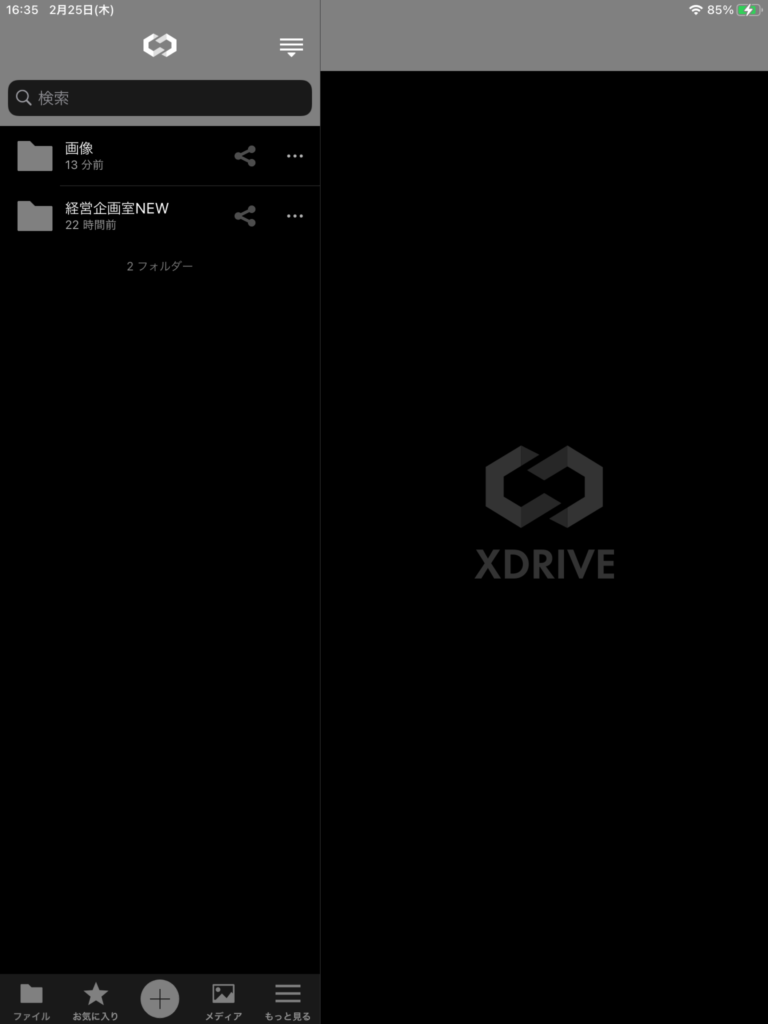
パソコン用のデスクトップアプリ以外にも iosアプリ、AndroidアプリやMacOSアプリがありますのでスマホ・タブレット・Macパソコンを問わず
どれでも使用できます。
ただしOFFICEソフトで作られたファイルのプレビューはあまりうまく表示されませんので専用アプリで開く必要があります
スマホ・タブレットで確認できるのは便利です。
外出先でもデータの確認、共有設定、メールへの共有用URLの貼り付けなどができるので外出中の急な対応も可能です
まとめ
XDRIVEのクラウドストレージは特別素晴らしい機能があるとは言えませんが、必要な機能がきっちり備わっているので使用上何ら問題ではありません。
むしろ、調度いいと言えるのではないでしょうか。
普段からよく使う機能としては共有機能でしょう
メールへのファイル添付をやめ、共有のURLを貼り付けて送っています
容量の大きさを気にしなくてよくなったこと
パスワードをかけたいときもわざわざフォルダを作ってパスワードをかけて圧縮する作業もなくなりました。
頻繁に送る人でもファイルをうまく作って追えばファイル内にデータを継ぎ足して同じファイルを共有するようにしておけば、以前のデータをなくしたという理由で再送することもなくなります
大きなファイルを送ることは稀ですが、気にすることも無くなりました。
次のステップは社内での共有を増やし同じファイルをそれぞれが管理しているという体制をやめていければと思います。
会社では容量を優先したため、HDDを選択しましたがパソコンで利用している限りそれほど問題は感じません。
若干、同期に時間がかかるため共有機能が使えるようになるまで少しタイムラグがあります。
それほど気にならない程度です
初めのアップロードには結構時間がかかりましたがそれも一度きりです。
SSDかHDDかは途中で変更できないので、充分悩んでください
お申し込みはこちらです